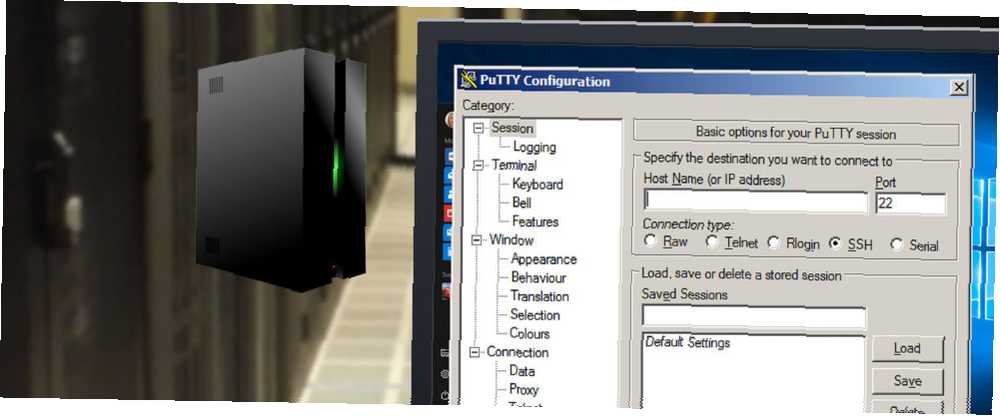
Michael Cain
0
4276
175
Správa serveru zůstává nezbytným a občas těžkopádným úkolem. Je to zvláště obtížné u vzdálených nebo bezhlavých serverů. Naštěstí existuje Secure Shell (SSH). Secure Shell je síťový protokol, který umožňuje síťovým službám běžet po nezabezpečené síti.
SSH se může pochlubit spoustou funkcí. Existuje důvod, proč jde o vzdálenou správu serverů. Naučte se, jak vzdáleně spravovat server Linux přes SSH, od připojení k instalaci softwaru a přenosu souborů.
Co je SSH?
SSH je zkratka pro Secure Shell. Je to kryptografický síťový protokol. Pomocí SSH můžete získat přístup k terminálu a provádět různé funkce příkazového řádku. Existují také prostředky pro správu serveru Linux s grafickým přístupem. To je opravdu užitečné pro přenosy souborů, zejména pokud nechcete nebo si nepamatujete přesnou cestu k souboru.
Když používáte SSH ke správě vzdáleného serveru Linux, budete potřebovat několik položek. Nejprve musíte svůj server připravit na připojení SSH. Na zařízeních, ze kterých se připojujete, budete potřebovat nějaký software SSH. Chcete-li se přihlásit k serveru pomocí SSH, musíte znát IP adresu serveru. Přihlášení pomocí SSH s IP adresou však funguje, pouze pokud jste ve stejné místní síti jako server. Pokud jste mimo vaši síť, můžete nastavit port vpřed pro přístup k serveru s SSH odkudkoli. V tomto průvodci pro začátečníky se dozvíte více o SSH v SSH v Linuxu Průvodce pro začátečníky Nastavení SSH v systému Linux a testování vašeho nastavení Průvodce pro začátečníky k nastavení SSH v systému Linux a testování vašeho nastavení Pravděpodobně jeden z nejdůležitějších nástrojů pro Linux, který se má naučit je SSH, protože můžete ovládat jiný stroj, jako byste seděli přímo u něj. Provedeme vás základní instalací. .
Příprava serveru k přijetí SSH
Než začnete spravovat svůj Linuxový server pomocí SSH, musíte si připravit server, aby umožňoval připojení SSH. Mám vyhrazený mediální server Plex bez hlavy. Chybí monitor a periferie, používám SSH ke správě svého serveru. Při instalaci nebo aktualizaci softwaru a přenosu souborů jednoduše SSH na můj server. Moje přesné nastavení je ThinkServer TS140 se systémem Ubuntu 16.04 LTS. V závislosti na hardwarové a linuxové distribuci se může předpřiprava na SSH mírně lišit.
Chcete-li připravit server Linux, aby přijímal příchozí připojení, musíte nainstalovat nástroj pro vzdálené přihlášení k protokolu SSH. Jedním z nejčastějších je OpenSSH. V distribucích založených na Debianu je OpenSSH k dispozici prostřednictvím hlavních repozitářů. Otevřete nový terminál (Ctrl + Alt + T) a zadejte následující příkaz:
aktualizace sudo apt-getTo provede aktualizaci a zajistí, že máte nejnovější úložiště. Před instalací OpenSSH zkontrolujte také všechny upgrady. V terminálu spusťte:
sudo apt-get upgrade 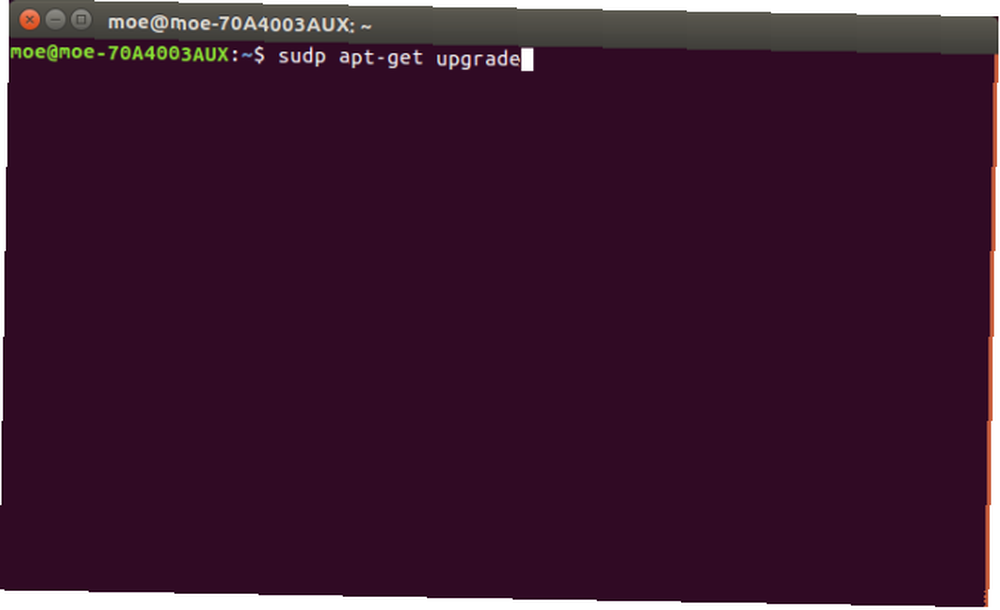
Po aktualizaci a aktualizaci otevřete nový příkazový řádek a zadejte:
sudo apt-get install openssh-server 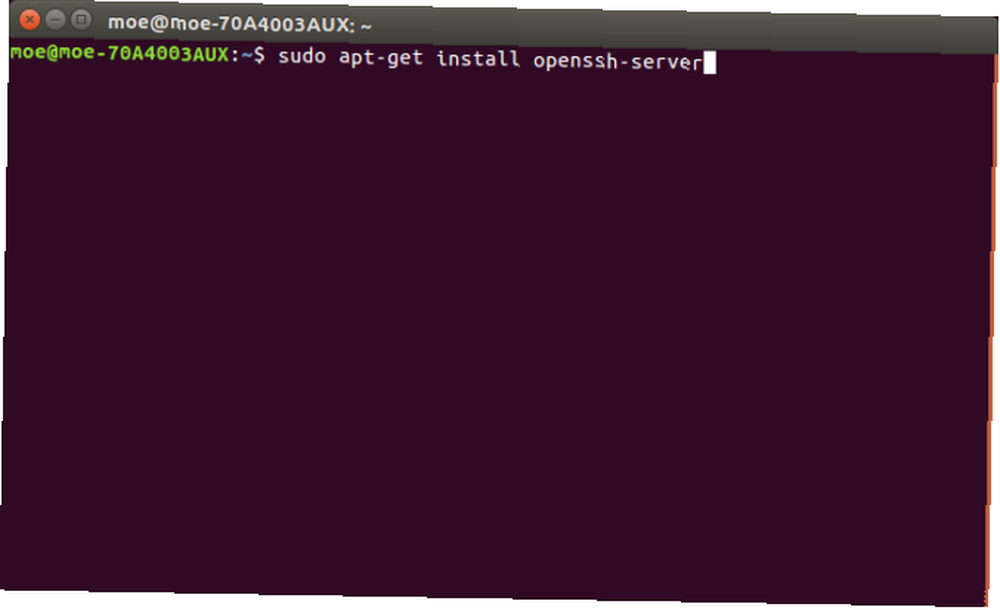
Konfigurace nastavení SSH serveru
Po instalaci serveru Open SSH můžete upravit základní konfigurační informace. Vytáhněte nový terminál a zadejte následující řetězec pro otevření konfiguračního souboru SSH:
sudo nano / etc / ssh / sshd_config 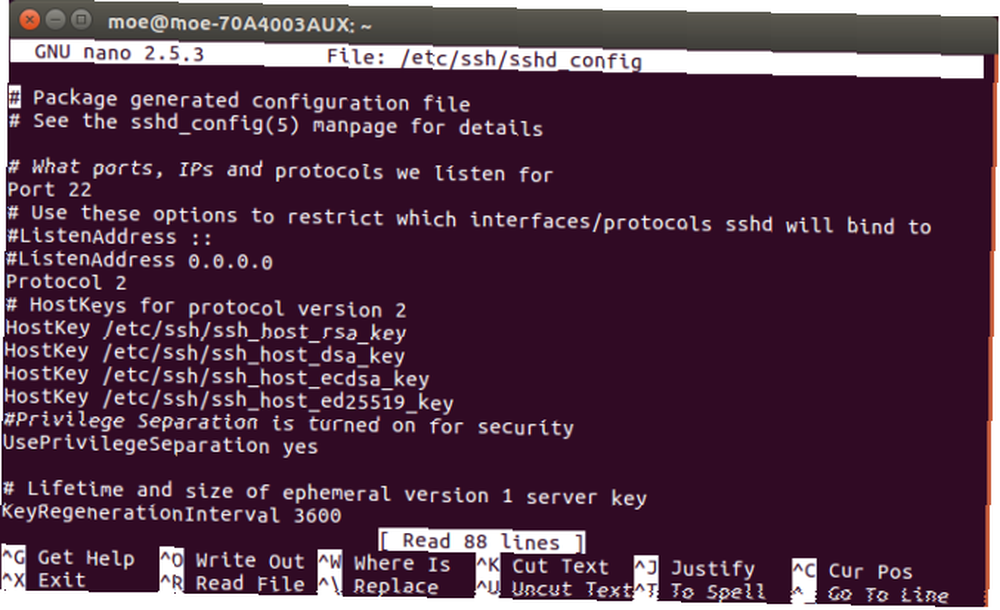
Zde můžete určit různá nastavení. Ve výchozím nastavení bude váš server SSH pracovat na portu 22. Takže například můžete port ručně změnit z 22 na port podle vašeho výběru. Navíc můžete zvýšit zabezpečení zadáním maximálního přihlašovacího čísla. V části Port vyhledejte řádek MaxAuthTries. Zde můžete zadat libovolné číslo. Chcete-li tedy provést maximální počet pokusů o přihlášení, zadejte:
MaxAuthTries 4Po instalaci OpenSSH by měl být spuštěn SSH server. Chcete-li to zkontrolovat, jednoduše otevřete terminál a spusťte:
stav sudo service ssh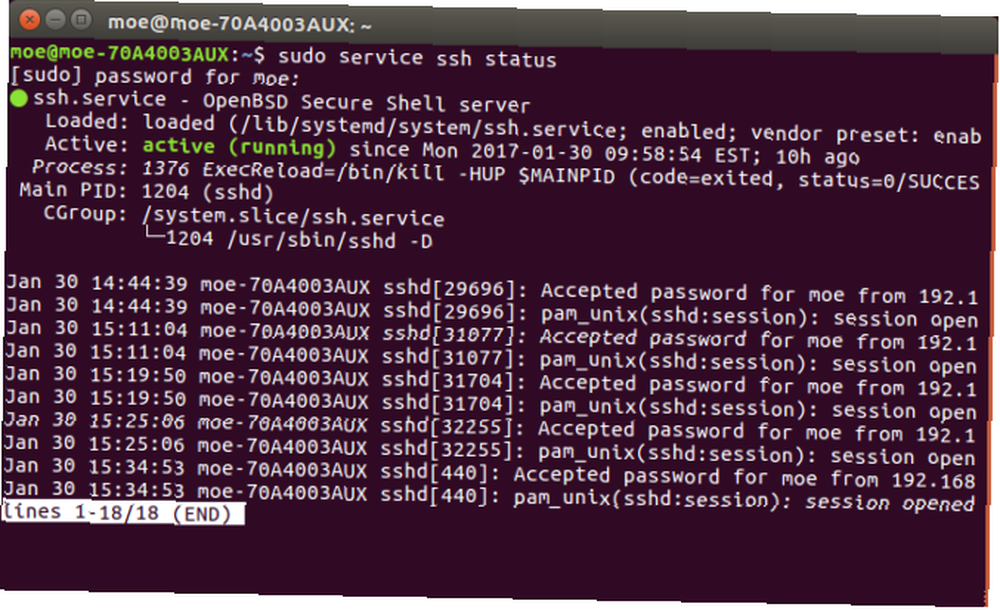
To by mělo vrátit zprávu, že SSH je povolen. Chcete-li spustit SSH, otevřete příkazový řádek a zadejte:
sudo service ssh startChcete-li zastavit běh SSH, spusťte:
sudo service ssh stopVzdálený přístup k serveru Linux přes SSH
Nyní, když je SSH nainstalován a spuštěn, můžete se připojit vzdáleně. Pokud se přihlašujete na server Linux vzdáleně, budete potřebovat IP adresu serveru. To by mělo být 192.168.0.x. Vyzbrojeni IP adresou serveru Linux budete také potřebovat způsob přihlášení pomocí SSH z jiného počítače. Existuje několik metod pro vzdálené přihlášení pomocí SSH.
Použití SSH v operačních systémech založených na Unixu
Pokud používáte systém založený na Unixu, jako je Linux, MacOS nebo FreeBSD, je SSH k dispozici v příkazovém řádku. V terminálu spusťte:
ssh [vzdálený hostitel] … Kde [vzdálený hostitel] je IP adresa, ke které přistupujete. Pokud se vaše uživatelské jméno ve vzdáleném systému liší, můžete zadat přesné uživatelské jméno zadáním:
ssh [vzdálené uživatelské jméno] @ [vzdálený hostitel]Po zadání tohoto dotazu se zobrazí dotaz, zda chcete pokračovat v připojování. Poté budete vyzváni k zadání uživatelského jména a poté požádejte o heslo.
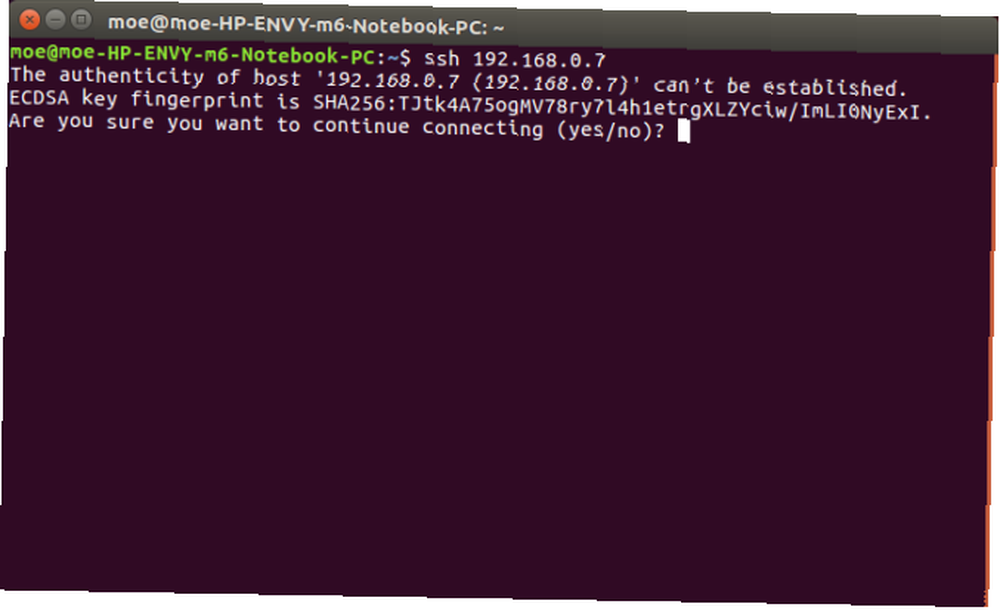
Pokud byste chtěli úplně přeskočit příkazový řádek, můžete se přihlásit k serveru Linux prostřednictvím sítě. Na počítači se systémem Linux přejděte na Připojte se k serveru a zadejte svůj ssh: // [IP adresa]. Budete požádáni o zadání uživatelského jména a hesla.
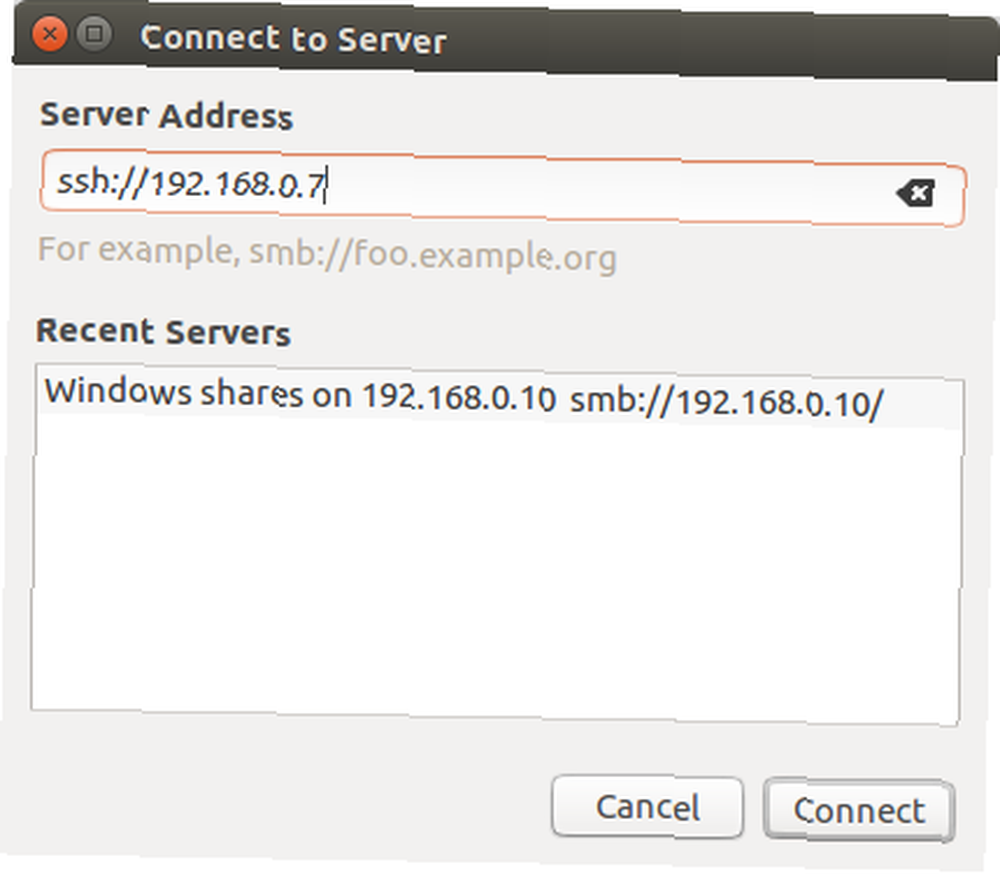
Hlavní výhodou této metody je, že budete mít kompletní grafickou navigaci složek. Toto se nazývá SSH File Transfer Protocol, neboli SFTP. Tím je přenos souborů mnohem snazší. Protože můj Linuxový server je vyhrazený server Plex, pokud nevykonávám aktualizace, obvykle používám SFTP.
SSH s PuTTY
Pokud používáte PC nebo Mac, budete potřebovat SSH klienta. PuTTY je pravděpodobně nejznámější klient SSH. Nainstalujte PuTTY na svůj počítač, MacOS nebo Linux. S otevřeným PuTTY se podívejte pod Zasedání a v poli označeném Název hostitele, zadejte svou IP adresu. Nezapomeňte zadat správný port. Pokud používáte výchozí, ponechte toto jako 22.
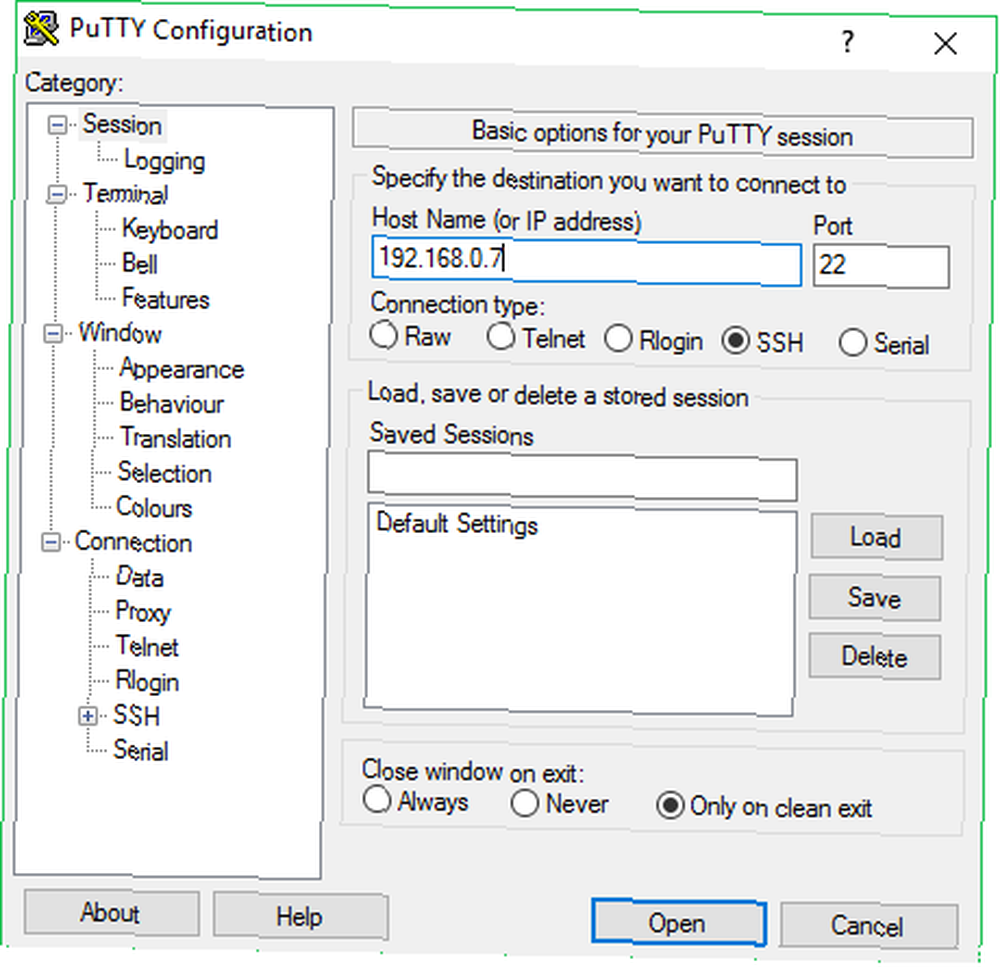
Nyní byste měli vidět terminál s výzvou k přihlášení. Sem zadejte své uživatelské jméno pro server Linux.
Jakmile zadáte své uživatelské jméno, budete vyzváni k zadání hesla, pokud je váš Linux server chráněn heslem. Zadejte to a měli byste vidět uvítací zprávu s informacemi o vašem systému a příkazovým řádkem, jaký byste viděli na vašem Linuxovém serveru.
Alternativní klienti SSH
Přestože PuTTY zůstává nejoblíbenějším klientem SSH, existuje spousta alternativ. Můj nejlepší výběr je Bitvise (pouze Windows). Důvod? Zahrnuje nejen rozhraní příkazového řádku pro vzdálenou správu serveru Linux přes SSH, ale také možnosti SFTP. Díky tomu je ideální jak pro přenos souborů, tak pro obecnou správu. Když potřebuji jednoduše aktualizovat nebo provést restart, používám pro přístup z příkazového řádku Bitvise SSH Client. Ale pro přenos souborů používám grafické rozhraní.
Stejně jako u PuTTY nebo spouštění SSH pomocí příkazového řádku v systému Linux budete muset zadat svou IP adresu, uživatelské jméno a heslo.
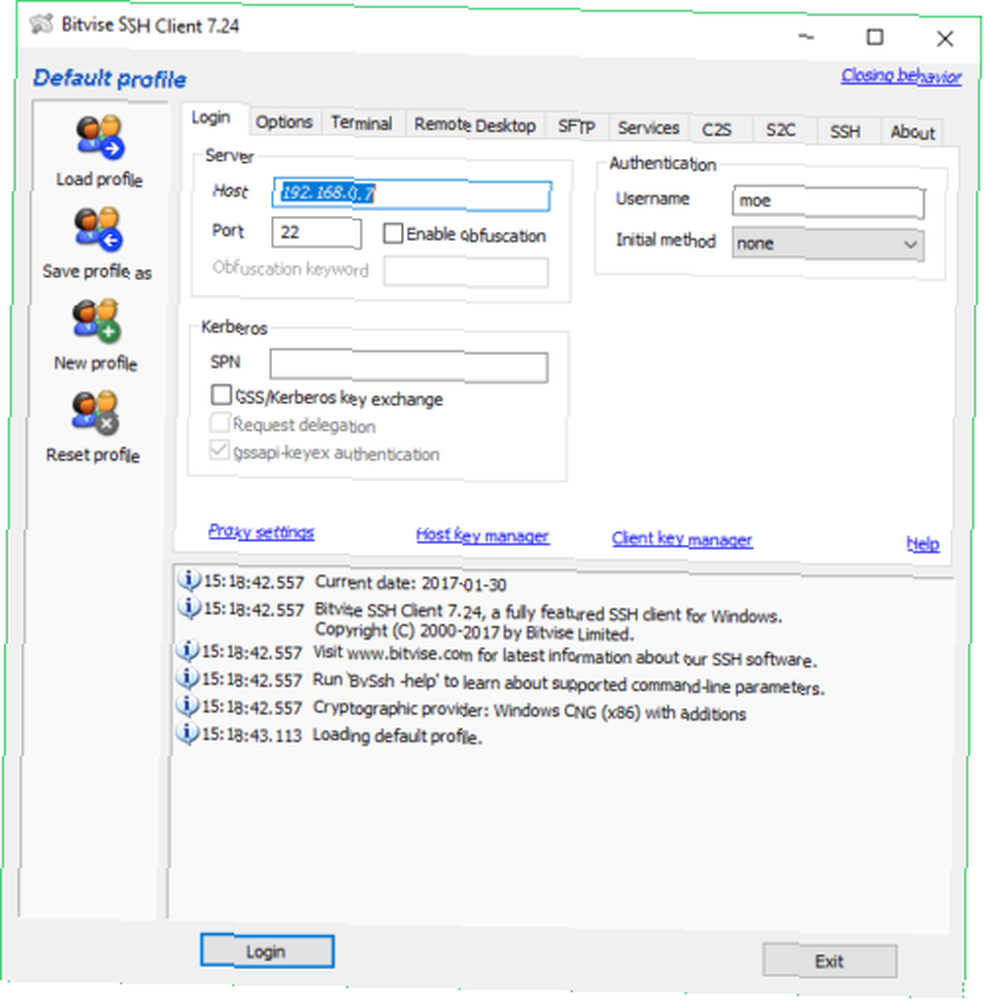
Obdržíte výzvu s dotazem, zda chcete relaci přijmout. Můžete přijmout pouze tuto relaci nebo uložit pro budoucí použití. Poté budete vyzváni k zadání hesla serveru Linux, který vzdáleně spravujete.
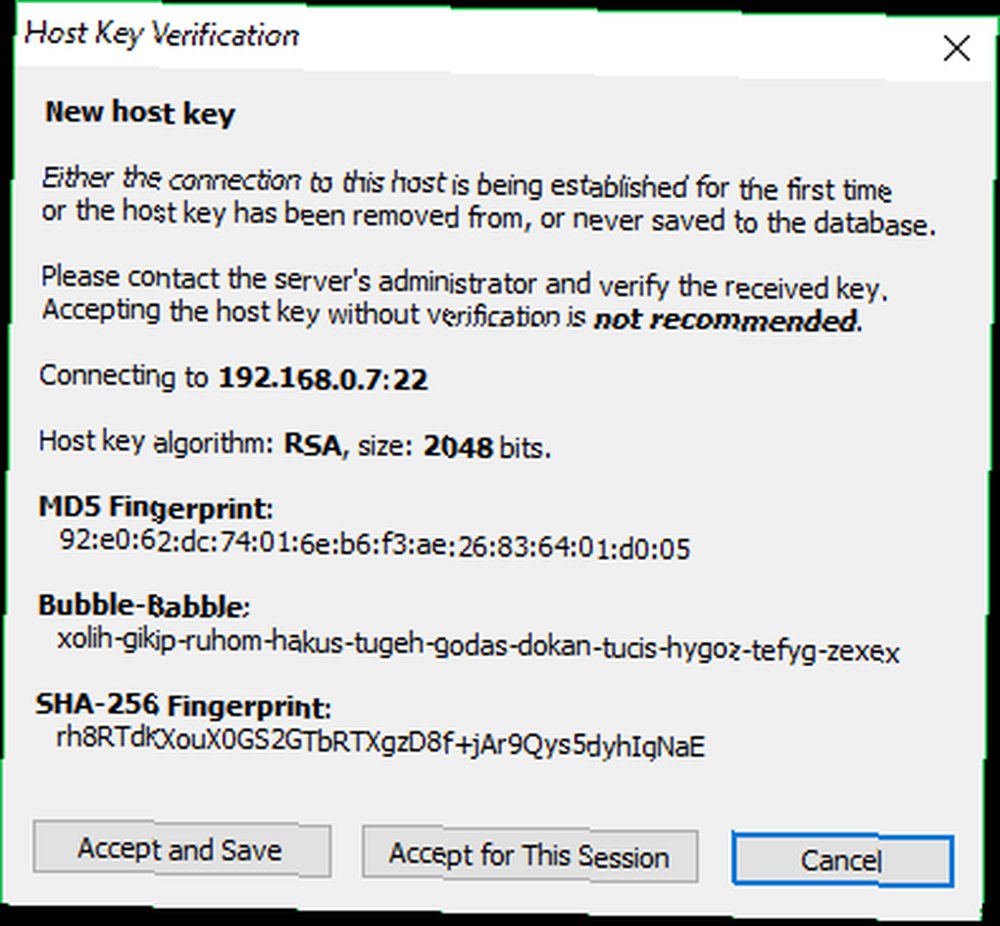
Plug to in a Bitvise otevře jak příkazový řádek, tak grafické okno SSH.
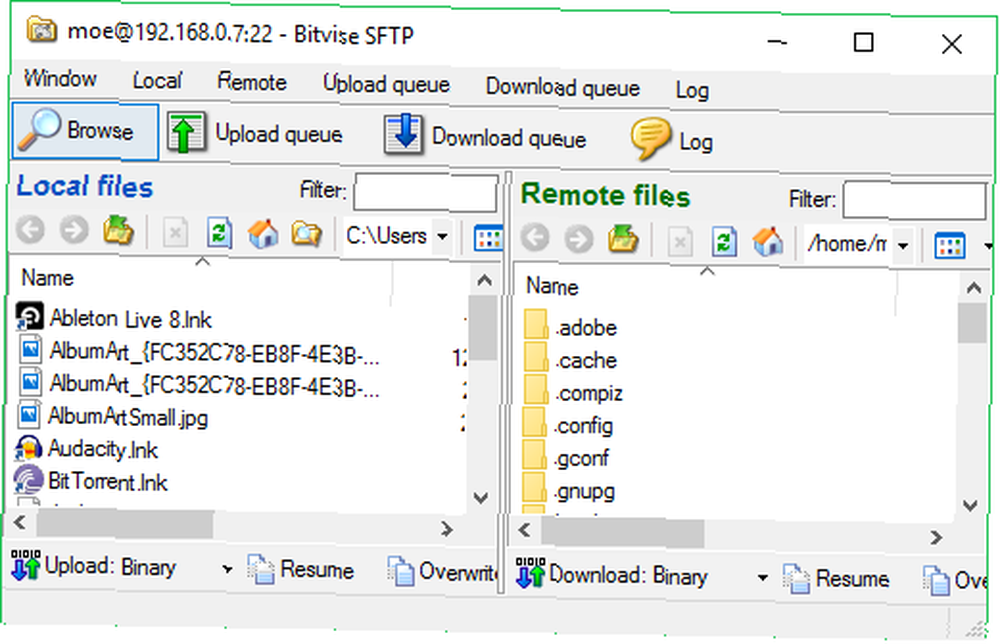
Okno SFTP usnadňuje správu přenosu souborů a navíc nabízí tradiční příkazový řádek SSH pro mnoho funkcí.
Jak můžete spravovat vzdálený server Linux pomocí SSH
Dobře, skvělé! SSH je nakonfigurován jak na serveru, tak na zařízení, které používáte pro správu serveru. Co tedy vlastně můžete udělat? Všechno, co je možné pomocí příkazového řádku systému Linux. Mezi běžné úkoly, které můžete předinstalovat, patří instalace softwaru, aktualizace, restartování, kopírování souborů a dokonce i spouštění aplikací GUI. Například můžete kopírovat soubory pomocí následujících příkazů:
scp [vzdálený hostitel]: [místní soubor] [cílový adresář]scp [místní soubor] [vzdálený hostitel]: [cílový adresář] Instalace softwaru znamená pouze připojení správného příkazu. Když jsem například nainstaloval Plex na můj bezhlavý TS140 přes SSH, pouze jsem vstoupil:
sudo apt-get install plexmedia server -yPodobně, pokud chcete vytvořit server WordPress, postupujte podle instalačních údajů, ale pomocí příkazového řádku SSH.
To, co pravděpodobně uděláte, závisí na serveru a na čem je použito. Když provozuji bezhlavý dedikovaný server Plex, většinu toho, co používám SSH a SFTP, jsou přenosy souborů s občasnými aktualizacemi softwaru. Také jsem použil SSH pro přístup k souborům protokolu a ke spuštění testů výkonu CPU. Pokud provozujete webový server, můžete zálohovat web pomocí příkazového řádku SSH. Jak zálohovat web pomocí příkazového řádku SSH Jak zálohovat web pomocí příkazového řádku SSH Zálohování webu nebo blogu může být drahé a náročný úkol, vyžadující řadu pluginů nebo další plány od vašeho poskytovatele hostingu - ale nemusí to být opravdu. Pokud máte SSH…. Podívejte se na tento rychlý primer k příkazové řádce systému Linux Stručný průvodce, jak začít s příkazovým řádkem Linuxu Stručný průvodce, jak začít s příkazovým řádkem Linuxu Můžete dělat spoustu úžasných věcí s příkazy v systému Linux a opravdu není těžké se učit. . , stejně jako tyto tři weby, které vám pomohou vyvinout se v hlavní linuxový příkazový řádek Hlavní webové stránky a knihy, které vás přemění v linuxový příkazový řádek Hrdina Top webové stránky a knihy, které vás transformují v linuxový příkazový řádek mocný nástroj - ale také to může být zastrašující. Použijte tyto webové stránky a knihy, abyste se k tomu dostali. .
SSH: Hledání dálkového ovladače
Pokud provozujete server Linux, SSH je vynikajícím prostředkem pro jeho vzdálenou správu. Zachováte si plnou kontrolu nad příkazovým řádkem a můžete dokonce spouštět GUI aplikace a provádět přenosy souborů. To, co můžete dosáhnout při správě vzdáleného serveru Linux přes SSH, je téměř neomezené. Můžete si nastavit souborový server, mediální server, herní server Linux Vše, co potřebujete k sestavení herního serveru v systému Linux Vše, co potřebujete k sestavení herního serveru v systému Linux Od svého založení bylo hraní her téměř vždy zábavnější s více hráči, praxe, která se přesunula online. Chcete-li hostit online turnaj, musíte si nastavit vlastní herní server pomocí systému Linux. , a více. Můžete dokonce spravovat bezhlavý Raspberry Pi Nastavení Raspberry Pi pro bezhlavé použití s SSH Nastavení Raspberry Pi pro bezhlavé použití s SSH Raspberry Pi může přijímat SSH příkazy, když je připojen k místní síti (ethernet nebo Wi-Fi) , což vám umožní snadné nastavení. Výhody SSH přesahují rozrušení denního skríningu ... server pomocí SSH. A co víc, mnoho klientských programů SSH je napříč platformami.
?











